雖然很多用戶會去關閉系統更新提示,但系統總是需要更新的,因為如果長時間不更新會導致系統滯後,甚至很多軟件或功能都無法正常使用。然而更新之後問題也就隨之出現了,有Win7用戶在更新完之後發現系統總是彈出“自動更新後重啟電腦”的提示,而且每隔一段時間就提示一次。下面,小編就給大家介紹下Win7更新系統後總是提示重啟電腦的處理方法。
1、進入Win7系統後,同時按下Win+r打開電腦的運行窗口,然後輸入gpedit.msc並單擊回車,這樣就可以打開電腦的組策略編輯器窗口;
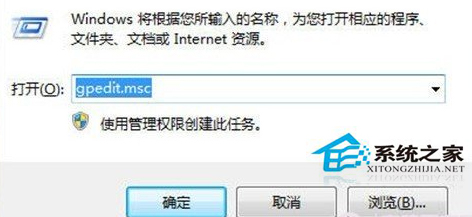
2、在組策略編輯器窗口中,咱們在左側菜單中定位找到管理模板-Windows組件,然後在右側的窗口中找到文件windows update並雙擊該文件;
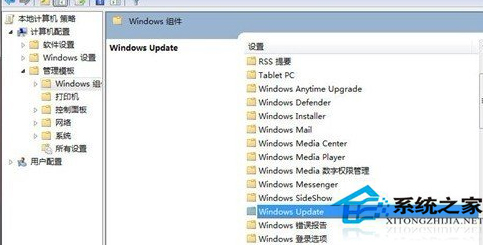
3、在出現的設置窗口中,找到自己登陸的計算機用戶並單擊,在右側窗口中找到“對已登錄用戶的計算機,計劃的自動更新安裝不執行”,然後雙擊將配置修改為“已啟用”。
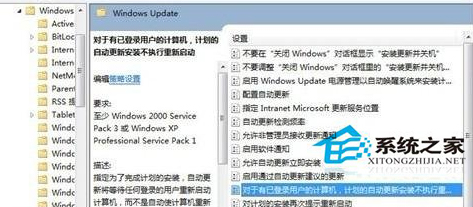
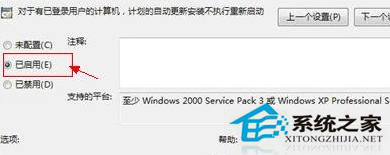
以上就是Win7更新系統後總是提示重啟電腦的處理方法,通過三個步驟簡單設置後就不會再重復彈出提示窗口了。